来自宁夏地区的歌枫网友提问:联想主板bios设置u盘启动项
联想电脑大家应该都不陌生,台式的大家也都有使用过,笔记本也都使用过,这个品牌的电脑性能都是非常不错的,也是很多用户家庭办公必备的,那么在长时间使用以后很多电脑系统就会出现崩溃,那么这个时候就需要进行系统重新安装,那么在安装的时候可以通过设置BIOS从 U 盘启动,设置好了,才能够对联想电脑进行 U 盘装机,下面小晨就来给大家介绍下。
联想电脑 bios启动项最佳设置方法:
工具/原料
联想电脑
方法/步骤
首先,在开机联想 LOGO 界面点击 F1,进入 BIOS 界面,“→”右键头移至“Startup”,如图:
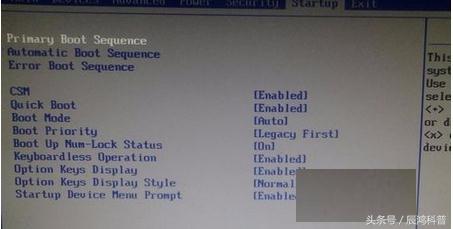
进入“Primary Boot Sequence”主要启动项设置界面
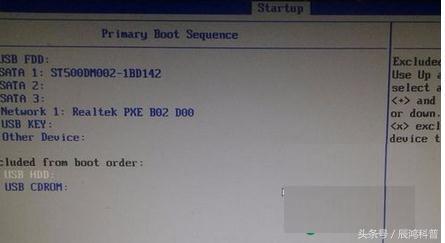
到这一步你可能会发现,你要启动的项目在下方”Excluded from boot order”中,这个选项的意思为“未添加的启动项”,怎么把这个未添加的启动项启动上方启动项中呢,整个联想 BIOS 操作界面当中,没有给提示,所以很多用户到这里就不会选择了
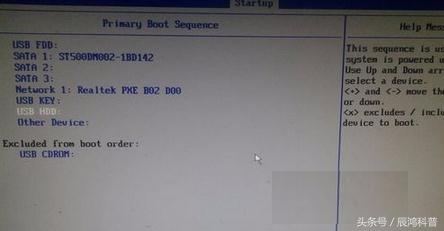
其实很简单,需要选择上你要添加的项目,点击“X”就可以把为添加的启动项移至上方启动项中了。
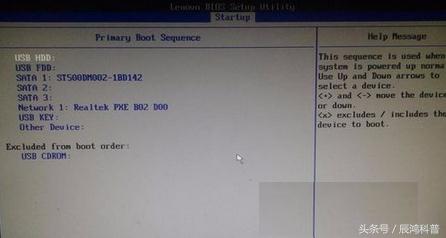
然后将你需要的启动项点击+移至最上方启动项。
F10 保存重启,看看是不是可以从你心爱的 U 盘启动了呢。
以上就是486g游戏网菲咪小编为大家介绍的关于《联想主板bios设置u盘启动项(联想电脑bios设置u盘启动图解教程)》相关内容。如果您喜欢这篇文章,那请您收藏我们的手机教程栏目,更多手机问题、科技等精彩内容为您呈现!
版权声明:本文内容由互联网用户自发贡献,该文观点仅代表作者本人。本站仅提供信息存储空间服务,不拥有所有权,不承担相关法律责任。如果发现本站有涉嫌抄袭侵权/违法违规的内容,欢迎发送邮件至【】举报,并提供相关证据及涉嫌侵权链接,一经查实,本站将立刻删除涉嫌侵权内容。
本文标题:【联想主板bios设置u盘启动项[联想电脑bios设置u盘启动图解教程]】
本文链接:http://www.486g.com/news/22511.html
时间:03-04
时间:03-04
时间:03-04
时间:03-04
时间:03-04

iOS15.2beta2更新了什么 iOS15.2beta2值得升级吗
2023-03-03

2023-03-03
![电脑如何连接热点[windows11连接手机热点方法]](http://img.486g.com/uploads/article/20230304/64026cf43b29e.jpg)
2023-03-04

2023-09-08
